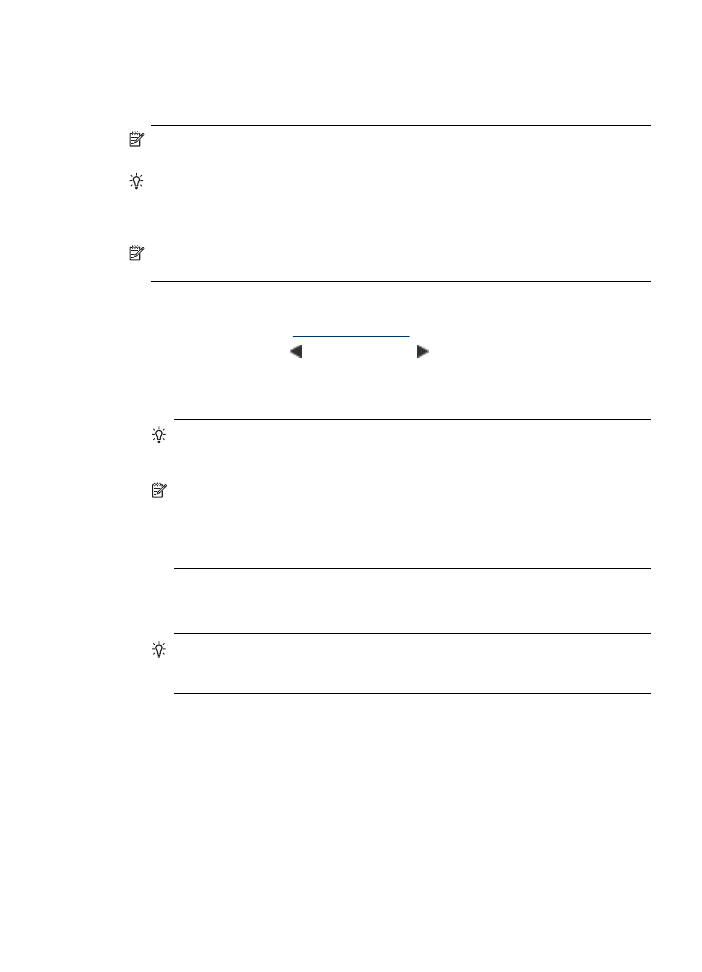
Een gewone fax verzenden
Het verzenden van een fax in zwart-wit van een of meer pagina's gaat eenvoudig met
het bedieningspaneel van het apparaat.
Opmerking Als u een afgedrukte bevestiging wilt van faxen die goed zijn
verzonden, schakelt u faxbevestiging in voordat u faxen gaat verzenden.
Tip U kunt een fax ook handmatig verzenden via een telefoon of met behulp van
handsfree kiezen. Met deze functies kunt u de kiessnelheid zelf bepalen. Deze
functies zijn ook nuttig als u de kosten van het gesprek met een telefoonkaart wilt
betalen en u tijdens het kiezen op kiestonen moet reageren.
Opmerking De knoppen Snelkiezen en Opnieuw kiezen zijn alleen beschikbaar
op de HP Officejet J4660 All-in-One.
Een gewone fax verzenden vanaf het bedieningspaneel van het apparaat
1. Laad de originelen. Zie
Originelen plaatsen
voor meer informatie.
2. Druk op de de linkerpijl: of de de rechterpijl: om Faxen Zwart/wit of Faxen
Kleur te selecteren. Druk vervolgens op OK.
3. Voer het faxnummer in met het toetsenblok, of druk op Snelkiezen of Opnieuw
kiezen om het laatst gekozen nummer opnieuw te kiezen (HP Officejet J4660).
Tip Druk op Opnieuw kiezen als u een pauze wilt invoegen in het
faxnummer, of druk meerdere keren op de knop * tot er een streepje (-) op het
display verschijnt.
Opmerking Nadat u een nummer hebt ingevoerd, kunt u een faxnummer
selecteren uit de lijst met snelkiesnummers. U kunt ook een nummer
selecteren in de lijst met snelkiesnummers en dan een telefoonnummer
invoeren achter het nummer. U kunt geen faxnummer van meer dan 50 tekens
invoeren.
4. Druk op Start.
Als het apparaat een origineel detecteert in de automatische
documentinvoer, verzendt het dat document naar het ingevoerde nummer.
Tip Als u van de ontvanger te horen krijgt dat de kwaliteit van de door u
verzonden fax niet goed is, kunt u de resolutie of het contrast van de fax
wijzigen.